
このソフトウェアは、一般的なコンピューターエラーを修復し、ファイルの損失、マルウェア、ハードウェア障害からユーザーを保護し、最大のパフォーマンスを得るためにPCを最適化します。 3つの簡単なステップでPCの問題を修正し、ウイルスを今すぐ削除します。
- RestoroPC修復ツールをダウンロードする 特許技術が付属しています(特許が利用可能 ここに).
- クリック スキャン開始 PCの問題を引き起こしている可能性のあるWindowsの問題を見つけるため。
- クリック 全て直す コンピュータのセキュリティとパフォーマンスに影響を与える問題を修正する
- Restoroはによってダウンロードされました 0 今月の読者。
WindowsLiveメールは依然として人気があります メールクライアント Windowsプラットフォームでは、多くのWindows10ユーザーが日常的にこれに依存しています。 それらのいくつかは、かなり一般的な問題に直面していると報告しています:WindowsLiveメールがに接続していません Gmail.
WindowsLiveメール 優れた利便性とシンプルさを提供します。 これらは、非常に多くの人がまだPCでそれを使用している理由のいくつかです。 ただし、これらのエラーはエクスペリエンスに大きな影響を与えます。
セットアップエントリは正しく、ユーザー名とパスワードは両方とも正しいですが、これは引き続き発生します。 この厄介な問題を取り除くための詳細な手順については、この記事を読み続けてください。
Gmailに接続しないWindowsLiveメールを修正するにはどうすればよいですか?
1. 安全性の低いアプリ機能を有効にする
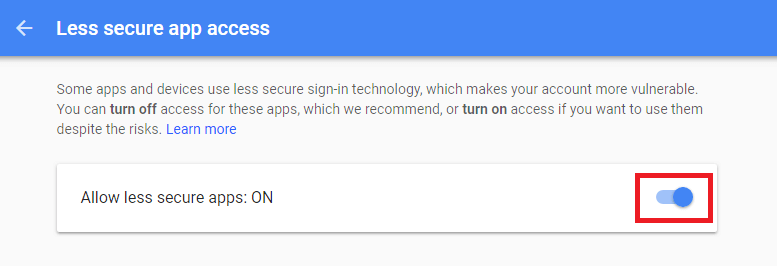
サイトが最新のセキュリティ基準を満たしていない場合、Googleはアカウントにログインしようとしているユーザーをサイトからブロックすることに注意してください。 古いメールクライアントがGmailサーバーにアクセスできるようにするには、Gmail設定で安全性の低いアプリへのアクセスを確認する必要がある場合があります。
したがって、あなたの中にあなたの方法を見つけてください Googleアカウントページ すでにログインした後、画面の右上にあるアバターをクリックします。
下にスクロールします サインイン、 わかるでしょ 安全性の低いアプリへのアクセス. 次のウィンドウで、スライドボタンを[オフ]から[オフ]に切り替えます。 オン.
次に、数分待って、WindowsLiveメールを確認します。 これはほとんどのデスクトップメールクライアントにとって不可欠な要件であり、あなたの要件も例外ではありません。 したがって、Gmailへの接続は簡単に機能するはずです。
2. 二要素認証にアプリのパスワードを使用する
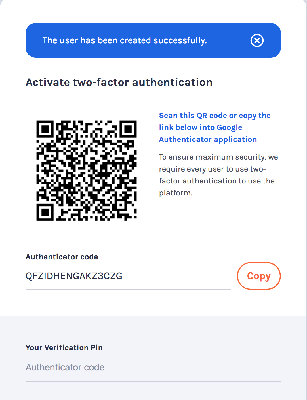
Googleアカウントで2要素認証を有効にしている場合、通常のGmailパスワードはほとんどのメールクライアントで機能しません。
その場合、いわゆるアプリパスワードを生成します。 これには通常、サインインページに移動し、通常どおりにユーザー名とパスワードを入力する必要があります。
次に、追加のアクセスコードを入力するように求められます。 これは、6桁のコード、またはGoogleからテキストまたはメールで送信されたプロンプトである可能性があります。 これは、Window Live MailSetupで通常入力するフィールドで実際のパスワードの代わりに使用する必要があるものです。
Windows LiveメールまたはGmailの代替をお探しですか? 私たちのトップの写真でこのリストをチェックしてください。
3. アカウントを削除して作成し直します
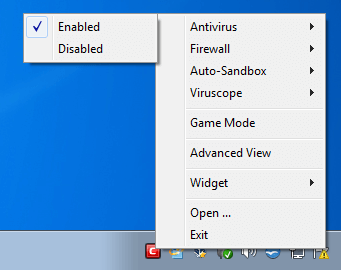
これがうまくいかなかった場合は、いつでも アンチウイルス および/または ファイアウォールソフトウェア 一時的に無効になっています。 変更後、WindowsLiveメールからアカウントを削除します。 Windowsを再起動し、アカウントをもう一度作成します。
一部のユーザーは、Gmailアカウント設定でIMAPが有効になっていることを確認することでこれを解決することも確認しましたが、他のユーザーは、その点に関して何もせずに問題が修正されたと主張しています。 あなたはどうですか?
以下のコメントセクションで、問題を管理したかどうか、またどのように管理したかをお知らせください。引き続きお話しさせていただきます。
また読む:
- 修正:Windows10でのWindowsLiveメールエラー0x8007007A
- WindowsLiveメールの連絡先が消えた場合の対処方法
- ライブメールファイルをWindows7からWindows10に転送する方法
 まだ問題がありますか?このツールでそれらを修正します:
まだ問題がありますか?このツールでそれらを修正します:
- このPC修復ツールをダウンロードする TrustPilot.comで素晴らしいと評価されました (ダウンロードはこのページから始まります)。
- クリック スキャン開始 PCの問題を引き起こしている可能性のあるWindowsの問題を見つけるため。
- クリック 全て直す 特許技術の問題を修正する (読者限定割引)。
Restoroはによってダウンロードされました 0 今月の読者。


![Gmailで複数のメールを転送する方法[一度にまとめて]](/f/0099d8a94962ce1377ca20aecb7d97c8.jpg?width=300&height=460)